Показать содержание статьи
Подключение VPN к телевизору открывает доступ к огромному количеству мирового контента. Кроме того, приватное подключение защищает от слежки со стороны интернет-провайдера и помогает обойти намеренное снижение скорости при просмотре видео высокого качества. В этой статье мы расскажем, как установить ВПН на телевизор в зависимости от модели.
Установка нативного приложения
Для телевизоров и приставок на базе Android TV или Google TV (например, Sony, Philips, TCL, Xiaomi Mi Box) установка VPN-сервиса — дело нескольких минут. Большинство крупных провайдеров создали приложения, адаптированные для управления с пульта.
Процесс предельно прост:
- сначала нужно открыть Google Play Store на телевизоре;
- затем в строке поиска найти приложение подходящего VPN-сервиса, скачать ВПН на телевизор нажатием на «Установить» дождаться окончания загрузки;
- после этого останется только открыть программу, войти в учетную запись и выбрать сервер в желаемой стране для подключения.
В итоге весь интернет-трафик телевизора будет проходить через зашифрованный туннель, что обеспечивает и безопасность, и доступ к новому контенту.
Установка VPN на Samsung (Tizen) и LG (webOS)
Многие пользователи ищут способ как установить ВПН на телевизор LG и Samsung, поскольку эти устройства работают под управлением фирменных операционных систем.
На телевизоры Samsung и LG нельзя установить VPN-приложение напрямую, но вы можете использовать их через роутер, настроив VPN на нем, или через Smart DNS, либо с помощью компьютера как точки доступа.

Вот, как настроить Smart DNS:
- получите адреса в личном кабинете своего VPN-провайдера;
- откройте сетевые параметры на телевизоре (обычно в разделе «Сеть» → «Состояние сети» → «Настройки IP»);
- выберите ручной ввод DNS и впишите адреса, предоставленные сервисом;
- перезагрузите устройство, чтобы изменения вступили в силу.
Самое простое решение как на телевизор Самсунг установить ВПН — использовать туннелирование на роутере, что защищает всю подключенную технику, включая ваш Samsung Smart TV. Об этом способе мы поговорим далее.
Настройка VPN на Wi-Fi роутере
Установка VPN на роутер — это элегантное решение, которое обеспечивает защиту для всех устройств в доме, включая те, что не поддерживают туннелирование, напрямую. Весь трафик, будь то с телевизора, смартфона или ноутбука, будет проходить через зашифрованный канал.
Для этого понадобится роутер, совместимый с VPN, и подписка на сервис, который поддерживает такую установку. Основные шаги для настройки:
- войдите в панель администратора роутера через браузер;
- найдите раздел «VPN» или «VPN Client» в настройках;
- введите данные от VPN-сервиса согласно инструкциям провайдера;
- сохраните параметры и подключите телевизор к этой Wi-Fi сети.
Хотя первоначальная настройка может показаться сложной, она выполняется один раз и обеспечивает постоянную защиту для всей домашней сети.

Продвинутые методы установки
Иногда стандартные методы не подходят. Например, нужное приложение может отсутствовать в Google Play Store для конкретного региона. В этом случае на помощь приходят более продвинутые способы.
Если приложение для Android TV недоступно в официальном магазине, можно инсталлировать его вручную через APK-файл. Для этого нужно скачать установочный файл с сайта VPN-провайдера на компьютер, перенести его на телевизор с помощью USB-накопителя и установить через файловый менеджер. Возможно, потребуется разрешить установку из неизвестных источников в настройках безопасности.
Другой универсальный метод — раздача VPN-соединения с компьютера. ПК с Windows или macOS подключается к VPN, а затем создает мобильную точку доступа Wi-Fi. Телевизор соединяется с этой новой сетью, и весь его трафик автоматически проходит через зашифрованное соединение компьютера. Это отличный способ для тех, кто не хочет возиться с настройками роутера.
Как выбрать подходящий VPN для телевизора
Выбор правильного VPN-сервиса имеет решающее значение для комфортного просмотра. Не все сервисы одинаково хорошо подходят для стриминга на большом экране.
При выборе стоит обратить внимание на следующие критерии:
- совместимость — у сервиса должно быть либо нативное приложение для Android TV, либо поддержка установки на роутеры, либо функция Smart DNS;
- высокая скорость соединения — это залог просмотра видео в 4K/HD без раздражающей буферизации;
- количество серверов — широкая сеть в разных странах дает больше возможностей для доступа к контенту;
- простота использования — интерфейс приложения или инструкции по настройке должны быть интуитивно понятными.
Тщательно изучив эти параметры, можно найти сервис, который будет полностью отвечать потребностям и обеспечит стабильную работу.
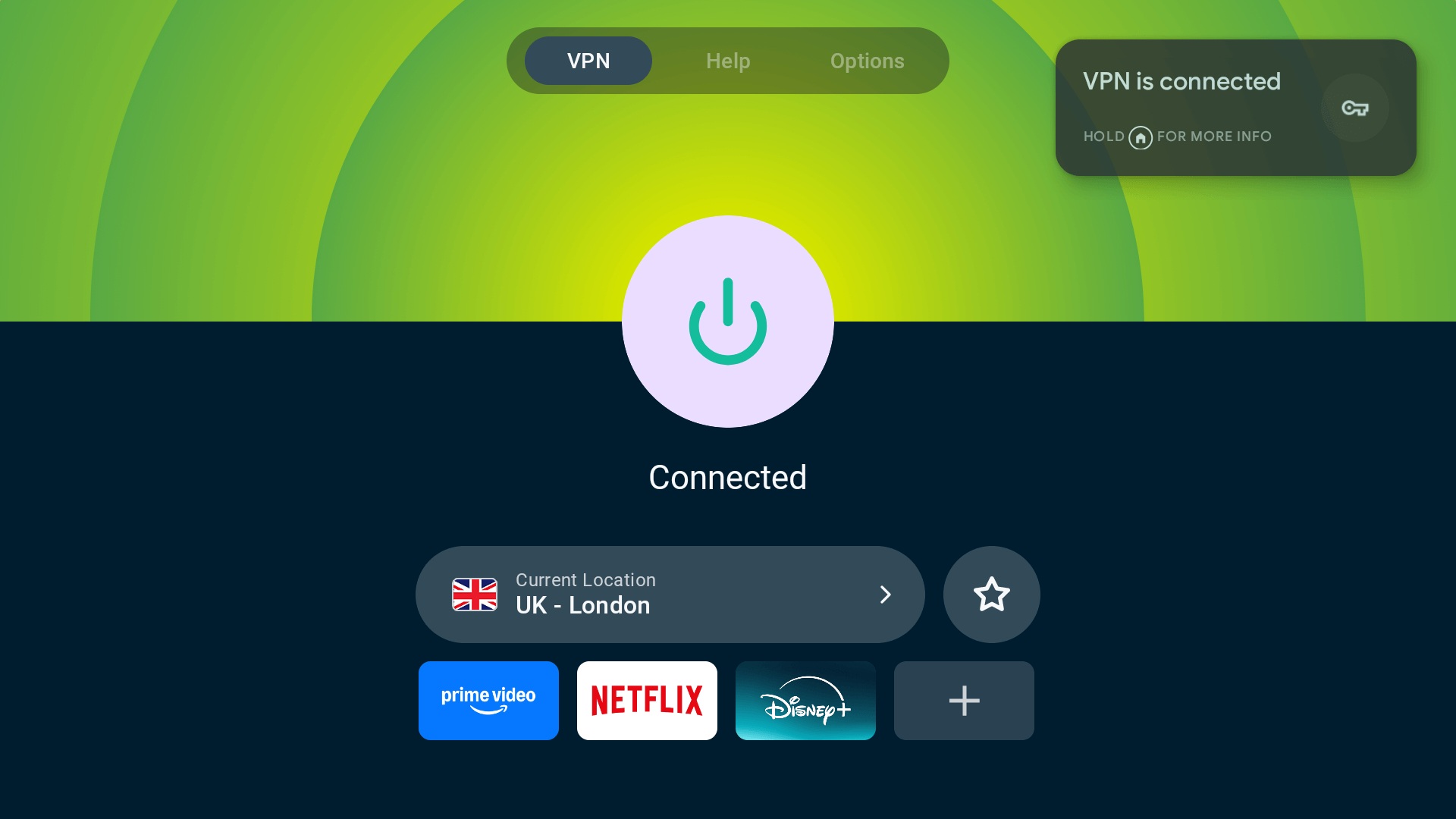
VPN и безопасность: что нужно знать
Хотя VPN считается мощным инструментом для обеспечения приватности, важно понимать, что не все сервисы безопасны. Поэтому стоит обратить внимание на несколько ключевых аспектов безопасности.
Следует с большой осторожностью относиться к бесплатным VPN-сервисам. Их бизнес-модель часто построена на сборе и продаже пользовательских данных рекламным компаниям или третьим лицам. Кроме того, такие сервисы известны низкой скоростью, нестабильным соединением и ограничениями по трафику, что делает их практически бесполезными для просмотра видео.
При выборе платного решения необходимо убедиться в наличии двух важнейших функций:
- Политика отсутствия логов (No-Logs Policy). Это обязательство провайдера не хранить информацию об онлайн-активности пользователей.
- Функция Kill Switch (аварийное отключение). Эта опция мгновенно блокирует доступ в интернет для всего устройства или отдельных приложений, если VPN-соединение внезапно обрывается.
Поставить на телевизор ВПН от компании с хорошей репутацией и прозрачной политикой безопасности — это лучшая инвестиция в защиту своей цифровой жизни, если речь идет просто о просмотре фильмов на телевизоре.

























Авторизируйтесь через социальные сети